폴더의 저장 공간 활용도를 보면 PC에서 어떤 폴더가 가장 많은 드라이브 공간을 사용하는지 알 수 있습니다. 애플리케이션 제거 가장 큰 폴더에서 파일을 제거(또는 압축)하여 가장 많은 공간을 차지하는 파일을 확인한 후 축소할 수 있습니다.
몇 가지 다른 방법으로 Windows 11에서 폴더의 데이터 크기를 검사할 수 있습니다. 파일 탐색기, 명령 프롬프트, 설정 앱 및 다양한 타사 프로그램을 통해 모두 폴더 크기 정보를 볼 수 있습니다. Windows 11에서 폴더 저장소 사용을 확인하는 세 가지 방법입니다.
Windows 11에서 폴더의 저장소 사용량을 확인하는 방법
파일 탐색기를 사용하여 폴더 크기를 확인하는 방법
Windows 11의 폴더 관리 및 탐색 앱을 파일 탐색기라고 합니다. 탐색기의 상세 보기에는 파일 크기가 표시되지만 폴더 저장소 사용은 표시되지 않습니다. 그러나 파일 탐색기를 사용하면 각 폴더의 속성 창을 검사하여 크기를 결정할 수 있습니다.
1단계: Windows 11에서 파일 탐색기를 실행합니다.
2단계: 폴더의 크기를 확인하려면 폴더를 마우스 오른쪽 버튼으로 클릭하고 속성을 선택하십시오.
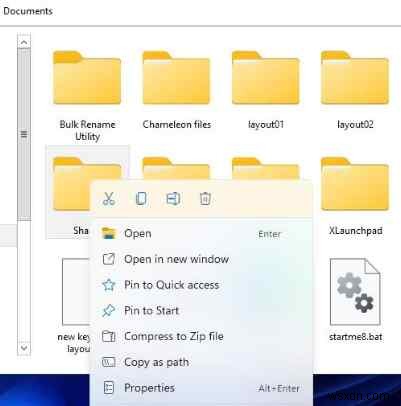
3단계: 그런 다음 일반 탭에서 크기 정보를 확인합니다.
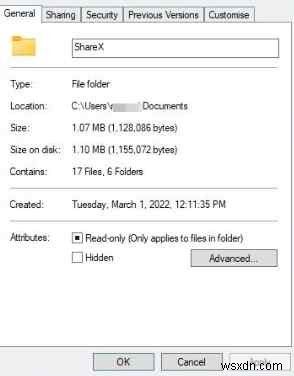
4단계: 폴더의 속성 상자는 확인을 클릭하여 닫을 수 있습니다.
참고: 파일 탐색기에서 폴더의 도구 설명을 보는 것은 크기를 결정하는 또 다른 방법입니다. 도구 설명이 표시되도록 하려면 마우스를 폴더 위로 이동하고 몇 초 동안 그대로 유지하십시오.
설정을 사용하여 폴더 크기를 확인하는 방법
폴더 크기의 제한된 개요는 설정의 저장소 섹션에서 사용할 수 있습니다. 모든 디렉토리가 표시되지는 않지만 특정 폴더의 스토리지 사용률을 검사할 수 있습니다. 다음과 유사한 설정으로 일부 폴더의 저장 공간 활용도를 확인할 수 있습니다.
1단계: 시작 작업 표시줄 아이콘을 마우스 오른쪽 버튼으로 클릭하고 고급 사용자 메뉴에서 해당 앱의 바로 가기를 선택하여 설정을 엽니다.
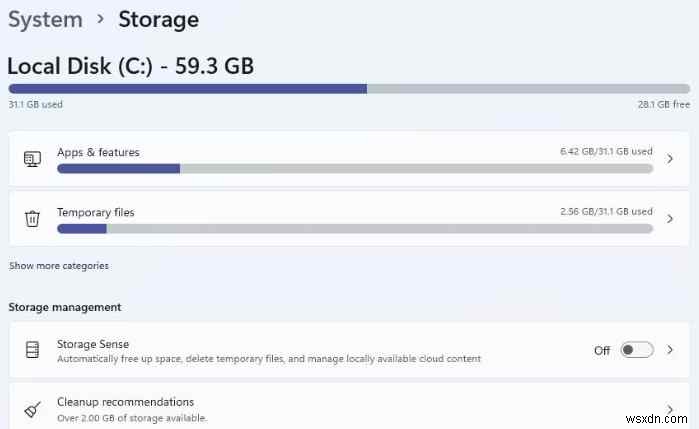
2단계: 시스템 메뉴에서 스토리지 옵션을 선택하여 드라이브 공간 세부 정보를 확인하십시오.
3단계 :임시 파일의 탐색 메뉴에서 더 많은 범주 표시를 선택합니다.
4단계: 아래의 저장소 사용량 목록을 통해 사진, 문서, 음악 및 동영상에 대한 사용자 폴더의 크기 정보에 액세스할 수 있습니다.
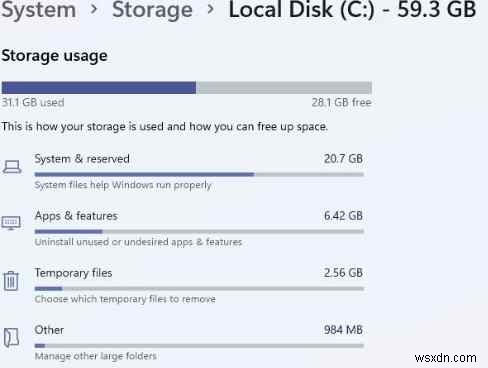
5단계: 분류되지 않은 폴더의 크기 정보를 얻으려면 기타를 선택하십시오.
명령 프롬프트를 사용하여 폴더 크기를 결정하는 방법
명령 프롬프트에서 간단한 디렉토리 명령을 실행하여 폴더 크기 정보를 볼 수도 있습니다. . 사용 가능한 드라이브 공간과 폴더의 파일 크기는 모두 해당 명령으로 표시됩니다. 명령 프롬프트에서 디렉토리 크기를 측정하는 방법은 다음과 같습니다.
1단계: Windows + S를 눌러 검색 상자를 열고 CMD를 입력합니다.
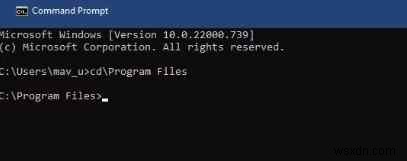
2단계: 명령 프롬프트 앱이 검색 결과에 나타납니다.
3단계: 관리자 권한으로 실행을 클릭하여 관리자 모드에서 명령 프롬프트를 엽니다.
4단계: 크기를 찾으려는 폴더의 주소를 입력하십시오. 명령은 다음과 같습니다.
cd\folder name\subfolder name\subfolder name\subfolder
5단계: 그런 다음 dir/s를 입력하고 Enter 키를 누릅니다. 명령 프롬프트를 통해 폴더에 들어가야 크기만 알 수 있습니다.
6단계: 이 명령의 최종 출력은 모든 하위 디렉터리를 통과한 후 폴더의 총 크기를 표시합니다. 폴더의 총 크기는 첫 번째 총 파일 수 그림에 바이트 단위로 표시됩니다. 폴더 크기가 기가바이트 범위인 경우 해당 숫자는 10개 또는 11개 숫자일 수 있습니다.
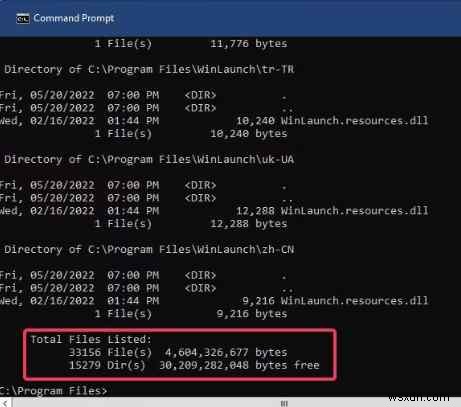
보너스 기능:고급 PC 정리를 사용하여 오래된 파일 및 폴더 제거
하드 디스크의 저장 공간이 부족하면 파일과 폴더의 크기를 알 수 있습니다. 타사 도구를 사용하면 PC에서 원치 않는 임시 중복 파일을 제거하고 귀중한 저장 공간을 절약할 수 있습니다. 이러한 도구 중 하나인 Advanced PC Cleanup을 사용하면 PC를 더 간단하게 청소할 수 있습니다. 몇 번의 클릭만으로 불필요한 프로그램과 파일을 삭제하고 컴퓨터를 바이러스로부터 보호하고 개인 정보와 함께 저장된 인터넷 데이터를 삭제하십시오.
Windows 11에서 폴더의 저장소 사용량을 확인하는 방법에 대한 최종 설명
이것이 Windows 11 컴퓨터에서 가장 많은 저장 공간을 사용하는 폴더를 확인할 수 있는 방법입니다. 이 작업을 수행한 후 사용자 파일을 지워야 하는 항목이 무엇인지 더 잘 알 수 있습니다.
소셜 미디어에서 우리를 팔로우하세요 – Facebook , 인스타그램 및 YouTube . 질문이나 아이디어가 있으면 저희에게 연락하십시오. 해결 방법을 제공해 드리겠습니다. 일반적인 기술 문제에 대한 조언 솔루션과 지침을 자주 게시합니다.
